これで安心
普段使いのPC「富士通 AH77B3」のCドライブの容量がいよいよヤバくなってきた。
DドライブはPC購入と同時に1TBのSSDに換装したのでまだまだ余裕だが、Cドライブは標準搭載の128GB M.2 SSDのまま。

今どき128GBぢゃ頻繁なWinウプデートもままならなくなる可能性大。
とっとと大容量のものに替えたいのだが、メーカー製のPCなのでコレを替えると新規OSが要るので二の足踏んでた次第。

ところが調べてみると、どうやらOSが入っているCドライブをまるごと新ドライブに「クローン」すれば良いらしく、なんと便利なシャバになったもんだ。
もちろん、メーカーのアフターは絶望的になるし、かつ不具合の自己責任はお約束。

念のため新SSDは標準搭載Cドライブと同じメーカーのSanDisk製をチョイス。
PC関係に詳しくないし相性問題とかのリスクもイヤなので無難かと。
容量は512GBで十分じゃろうて。
スロット形状はM.2 SSDでも旧タイプのSATA仕様(B&M key)なのが注意点。

新SSDをケースアダプタにセットして接続。
まずはドライブをGPTディスクで認識させた後フォーマット。
これでクローンデータの受け入れ準備が出来ているハズ。
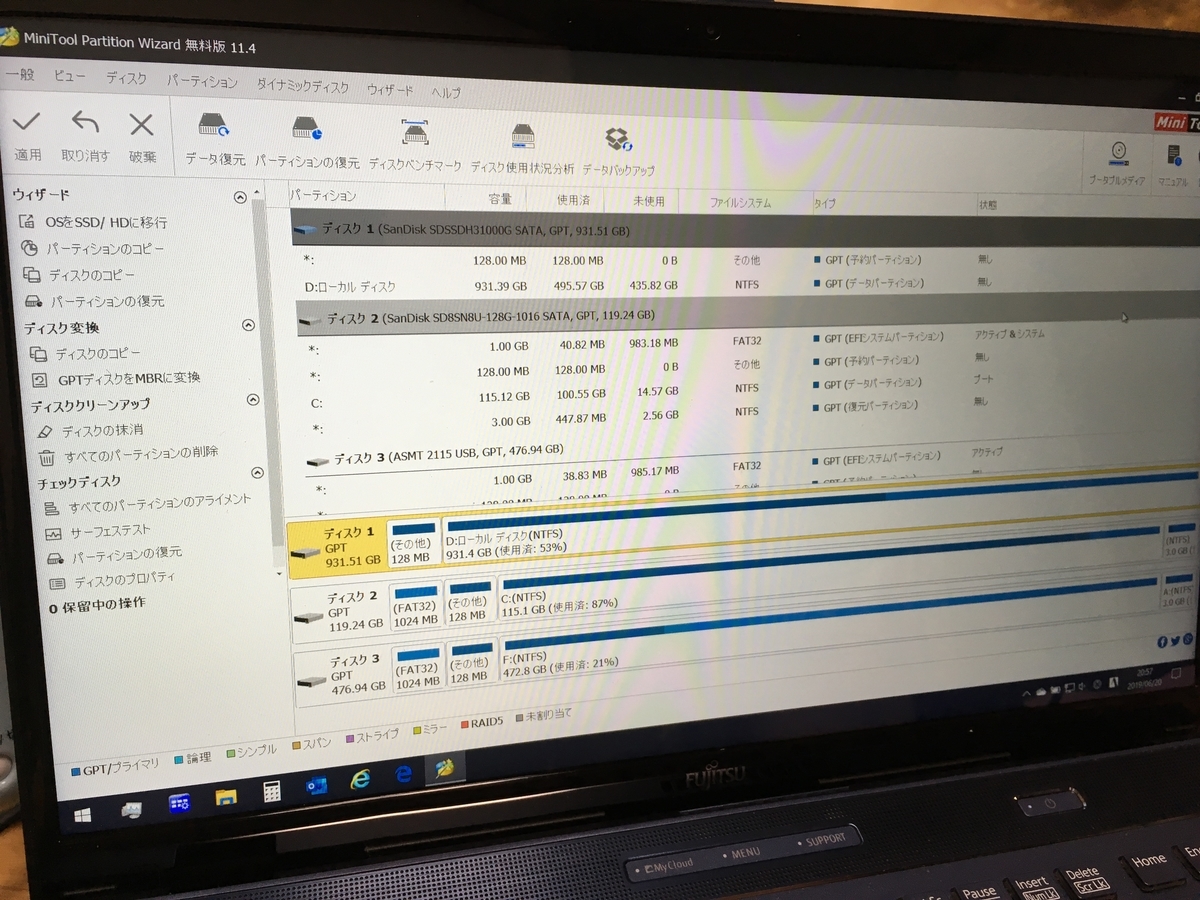
フリーのクローンソフトは色々あるようだが、シロートでも解りやすそうな「MiniTool Partition Wizard」を使ってみることにした。
使い方についてはネットに溢れている先人たちの苦労話が非常に参考になる。

標準のCドライブをクローンデータ移行済の新ドライブと差し替え。
電源を投入するとCドライブがちゃんと512GBで認識されている。
その後ネット接続やら主なアプリの動作を確認したところ無問題。
はずしたクローン元の旧SSDはOSのマスターとして取っておこう。
これで取りあえず容量問題が解決したので安心して眠れるわい。